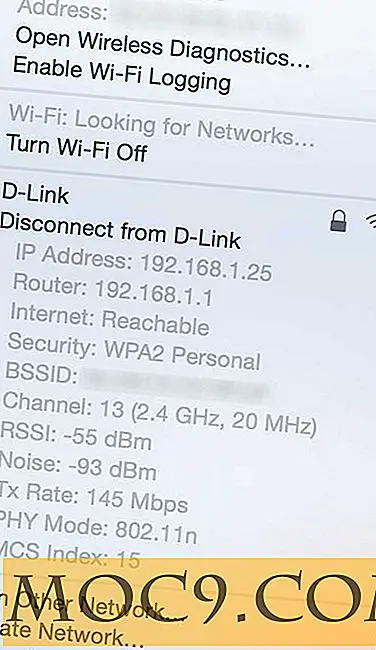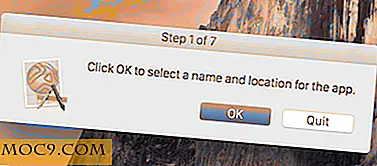Sådan bruger du Instagram på din Android
Instagram er nok den mest populære kamera applikation derude til både Android og iPhones. Selvom der ikke er for mange muligheder, er nogle mennesker stadig lidt forvirrede på, hvordan man bruger Instagram til Android. Nedenfor er gennemløb på funktionerne og filtre. Efter at have læst dette, skal du være flot darn komfortabel med Instagram og være stolt af dit fotografiske geni.
Opsætning af en Instagram-konto
For at oprette dit nye Instagram-konto skal du downloade Instagram for Android og åbne det.

Når du er i programmet, skal du trykke på fanen Tilmeld dig. Her skal du tilføje en e-mail-adresse, brugernavn og et kodeord for at fortsætte. Du kan også tilføje dit telefonnummer og et profilbillede.

Tilføjelse af venner til Instagram
Når du har indtastet den information for at oprette kontoen, kan du søge efter dine venner, der allerede bruger Instagram. Du får mulighed for enten at se i telefonens adressebog eller søge dine Facebook-venner. Hvis du vælger Facebook-indstillingen, skal du logge ind på din Facebook-konto og godkende Instagram.

Hvis du vil springe over venssøgningen, kan du altid vælge et par personer, der følger med de forslag, Instagram giver dig. Du kan altid gå tilbage og tilføje flere personer fra den foreslåede brugerliste, hvis dine virkelige venner er kedelige.

Instagram hovedskærm ikoner
Der er en række ikoner nederst på skærmen og en strøm af billeder og kommentarer, der tager resten af hovedskærmen op. Her vil du se billederne fra de personer, du følger. Du kan dobbeltklikke på et billede til Heart it. Dybest set det samme som at lide det på Facebook. Du har også mulighed for at kommentere billedet.
Ikonerne langs bunden er:
Hjem - Bringer dig tilbage til strømmen af billeder fra personer, du følger.
Udforsk - Viser en flok populære (og normalt temmelig cool) billeder fra tilfældige brugere.
Kamera - Tryk på dette for at starte et billede eller bruge det til at vælge et billede fra telefonens fotogalleri.
Boble med et hjerte - Dette er din Nyheds faneblad. Du kan se, hvilke billeder folket du følger som. I fanen Du er der oplysninger om, hvem der vil følge dig, og hvem kan lide dine billeder, vises.

Tag et billede med Instagram
Hvis du trykker på kameraikonet i den nederste række, aktiveres Android-kameraet. Du bliver muligvis bedt om at vælge kamera eller fotogalleri. Hvis du vil tilføje filtre til et billede, der tidligere er gemt på din telefon, skal du vælge fotogalleri. Ellers skal du vælge kamera og indspille billedet.

Brug af Instagram-filtre
Skærmen lige efter at du har taget dit billede er hvor alt det sjove sker. Der er mange forskellige justeringer og filtre at bruge.

Ikonerne over toppen af denne skærm er:
Øverste venstre ikon - Fjerner grænsen nogle filtre bruger.
Dråberikon - Tilføjer forskellige slørformer, enten en cirkel eller en linje. Du kan også flytte midtpunktet med din finger for at fokusere på en bestemt del af billedet.
Sun-ikon - Brug dette til at lysere og mørke billedet.
Tilted square-ikon - Roter billedet med uret.
>> ikon - tager dig til næste skærmbillede.
Filtrene er langs bunden af skærmen er:
Normal - Ingen ændring af billedet. Amaro - Lavere kvalitet ser billede.
Stigning - Ingen boarder med et let overskyet udseende.
Hudson - Nedre kontrastbillede med en sort boarder.
Sierra - Hvid boarder med højere kontrasteksponering.
X-Pro - Tynd sort boarder. Tilføjer et næsten journalistisk look til billedet.
Lo-Fi - Nedbryder billedet lidt og tilføjer en tynd boarder. Billedet ser næsten ud som om det var sat på et stykke papir.
Earlybird - White boarder og tilføjer en tidlig morgen lys føler.
Sutro - Mørker billedet og tilføjer en sort boarder.
Brødrister - Giver billedet en hvid boarder og tilføjer et let brændt udseende til en del af billedet.
Brannan - Mørker billedet og tilføjer en lille smule kontrast, tilføjer en tynd sort boarder.
Inkwell - sort og hvidt billede med en hvid boarder.
Walden - tilføjer en tågeffekt og en sort boarder.
Hefe - Mørker billedet og tilføjer en sort firkantboarder
Valencia - Tilføjer en lille lysstyrke til billedet.
Nashville - En blå-ish grøn-ish farve og en sort firkant boarder.
1977 - Faded og vintage med en kvadratisk hvid boarder.
Kelvin - Slags en sepia gylden farve med en skærm af advarsels kanter.
Upload dit billede til Instagram
Når effekterne er tilføjet, er det tid til at uploade billedet. Du har et par valg her. Tilføjelse af en billedtekst, så folk ved, hvad billedet er. Du kan også tilføje en geotag for at vise placeringen hvor billedet blev taget.
Det sidste trin er at tilføje dine sociale netværk (Twitter, Facebook, Foursquare, Tumblr og Flickr) for at også uploade til disse websteder. Inden du kan dele dine billeder på dine sociale websteder, skal du logge ind på dem.

Konklusion
Instagram er ret nemt at bruge og kan tilføje en masse flair til dine billeder. Gør nogle at spille rundt, og jeg er sikker på at du vil finde ud af, hvor sjov det kan være, og hvorfor så mange mennesker tager så mange tilfældige billeder.
Hvilket er dit foretrukne Instagram-filter?